在安裝某些軟件,或者運行某些程序時,往往需要運行管理員權限,或者在刪除係統盤c盤的重要文件時候,也需要獲取管理員權限,也叫做獲得administrator權限,那麼win10正式版怎樣獲取管理員權,我帶大家分享一下我的經驗。
win10管理權限獲取方法:
1、在右下方任務欄的“搜索web和windows”輸入框中輸入“gpedit.msc”,電腦會自行搜索,搜索完畢之後鼠標點擊打開。
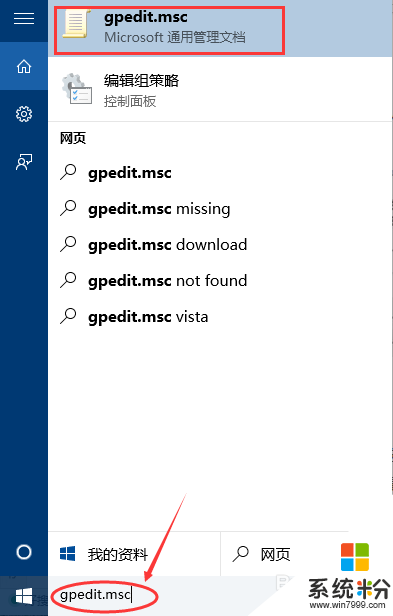
2、打開本地組策略管理器。
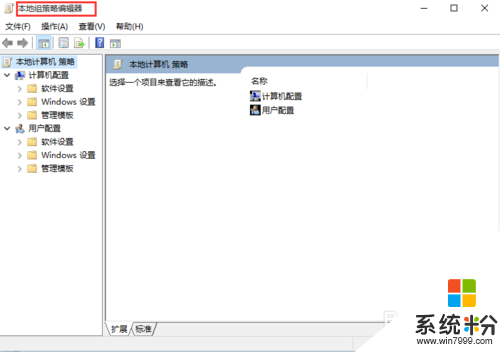
3、依次點擊打開“計算機配置”選項,然後再找到“Windows設置”這個選項,再從“Windows設置”找到並打開“安全設置”選項,接著打開“本地策略”最後找到打開“安全選項”即可。
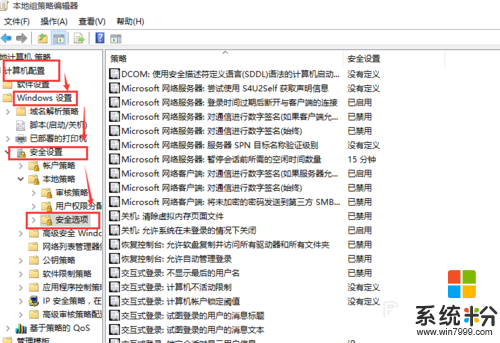
4、找到“賬戶:管理員狀態”,可以看見狀態為“已禁用”,我們需要的是將它開啟
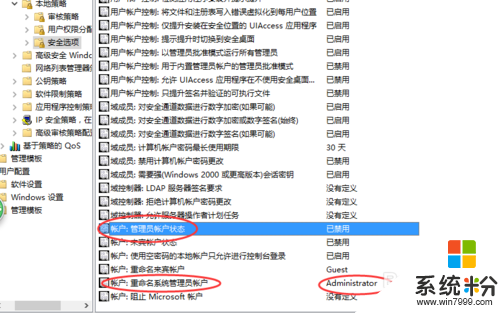
5、鼠標右鍵單擊“賬戶:管理員狀態”,在彈出的快捷菜單中選擇“屬性”。
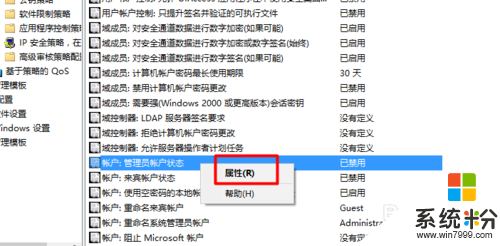
6、在“賬戶:管理員狀態”屬性中,將以啟用選中即可
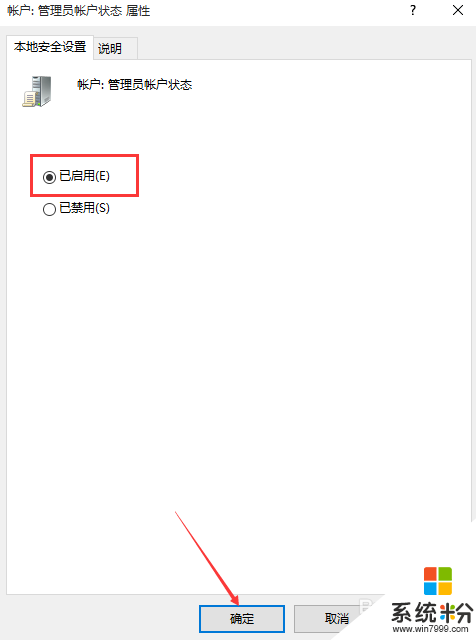
7、如果想修改管理員賬戶的名字,找到“賬戶,重命名係統管理員賬戶”,右鍵單擊,選擇屬性
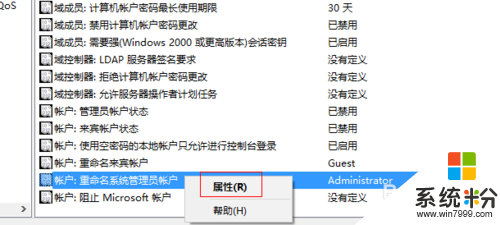
8、係統默認係統管理員的名字為administrator,你可以根據自己的喜好修改,如果不想修改名字,這一步操作可以忽略。
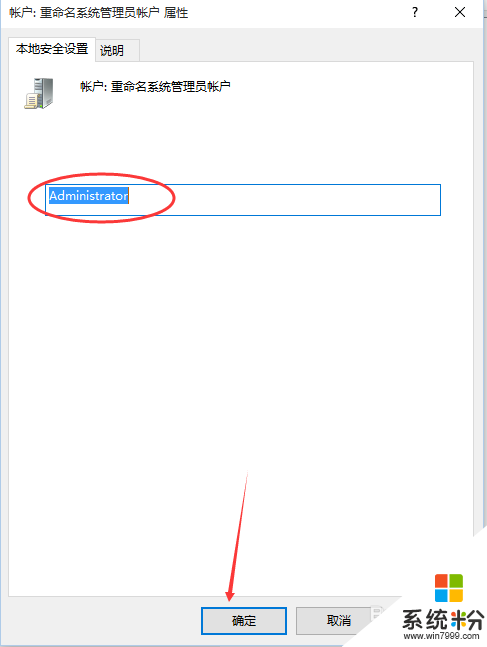
【win10正式版怎樣獲取管理員權限】按照上述的步驟來操作就是,希望能幫到有需要的用戶。大家還有其他的電腦係統下載後使用的疑問都可以上係統粉官網查看。
win10相關教程